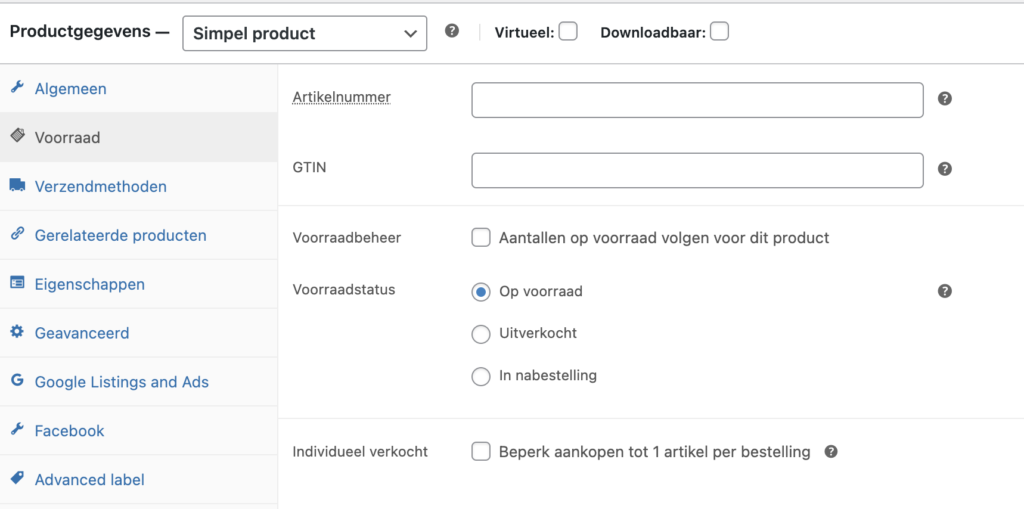Wie bekend is met WooCommerce zal de term SKU ongetwijfeld wel eens voorbij hebben zien komen. Ik merk echter dat er regelmatig vragen zijn over het juist gebruiken van het WooCommerce SKU en daarom zal ik in dit artikel hier een aantal vragen over beantwoorden.
In dit artikel lees je meer over:

Wat is het WooCommerce SKU?
Een SKU is een Stock Keeping Unit, oftewel een eenheid voor voorraadbeheer. In de Nederlandstalige WooCommerce is de SKU vertaald naar Artikelnummer. De WooCommerce SKU is een uniek nummer dat wordt gebruikt om een artikel te identificeren. SKU’s zijn ontstaan in de detailhandel en worden nu ook voor webshops veel gebruikt. In WooCommerce is de SKU een verplicht veld dat je vindt onder de productgegevens > Voorraad.
Meestal bestaat een SKU uit meerdere letters en cijfers die het makkelijk maken een product te herkennen. Een rood iPhone X hoesje kan bijvoorbeeld als SKU iPhoneX-RD-01 krijgen. Je ziet nu direct om welk hoesje het gaat.
Er zijn geen standaarden voor het maken van SKU codes. Je kunt dit dus volledig naar eigen inzicht doen en hiervoor zelf een logisch systeem opzetten dat past bij jouw bedrijf. Natuurlijk kun je ook de SKU’s van je leverancier overnemen, maar mijn advies is toch om eigen SKU’s te gebruiken.
Wat is het verschil tussen SKU bij simpele en variabele producten?
Als je in WooCommerce een simpel product maakt, zie je bij Productgegevens onder het tabje Voorraad het Artikelnummer oftewel SKU staan. Het is niet verplicht dit in te vullen, maar wel aan te raden. Geef je aan het product Variaties mee dan zie je na het aanmaken van de variaties dat bij elke afzonderlijke variatie een SKU ingevoerd moet worden. Je kunt ook hier een eigen invulling aan geven. Je kunt bijvoorbeeld oplopende nummers gebruiken, maar bij variaties wordt ook vaak een letter uit het alfabet toegevoegd. Variatie 1 krijgt een A achter de SKU, variatie 2 krijgt een B etc.
Als je bij variaties werkt met maten is het juist handig om de maat in de SKU te verwerken. Je krijgt dan bij een witte trui in maat M bijvoorbeeld als SKU TR-WIT-M. Ook kun je elke kleur een eigen nummer geven zodat je aan de kleurcode in de SKU direct de kleur kunt herkennen. Als wit dan nummer 02 krijgt, zou de SKU in bovenstaand voorbeeld TR-02-M worden. Wordt de witte trui besteld, dan ziet degene die de bestelling inpakt direct dat hij op zoek moet naar een witte trui in maat M.
Wat zijn de voordelen van SKU’s?
Er zijn verschillende voordelen aan het gebruik van SKU’s.
- Het vergroot de herkenbaarheid van je producten. Je hoeft zelf niet lang te zoeken naar een artikel dat wordt besteld.
- Beter voorraadbeheer
- SKU’s zijn een snelle manier om te zoeken en ze worden dan ook vaak gebruikt als zoekopdracht in je WooCommerce beheer. In de admin van WooCommerce kun je dus ook zoeken op SKU. De bezoeker van je site kan niet standaard zoeken op SKU, maar via de plugin FiboSearch – Ajax Search for WooCommerce kun je dit eenvoudig instellen.
- Het is te gebruiken bij het zoeken naar cross-sells en upsells. Als je handmatig cross-sells en upsells aanmaakt, hoef je alleen maar een deel van de SKU in te vullen om al een aantal suggesties te krijgen.
- Voor herhalende klanten kan het prettig zijn om SKU’s te gebruiken om hetzelfde product opnieuw te zoeken.
- Verhoogt de herkenbaarheid van producten voor klanten
Hoe kan ik SKU’s aanmaken?
Het is prettig om voor je webshop na te denken over een systeem in het samenstellen van SKU’s. Omdat je dit helemaal naar je eigen inzicht kunt doen, is het verstandig hier goed over na te denken en je systeem ook te noteren. Telkens als er nieuwe producten in de webshop worden geplaatst, kun je dan hetzelfde systeem gebruiken.
Je kunt zelf SKU’s aanmaken of deze overnemen van je leverancier of van de fabrikant. Ook kun je een combinatie van beiden gebruiken. Je neemt dan de SKU van je leverancier en voegt daar een eigen toevoeging aan toe.
Stel dat je bij meerdere leveranciers inkoopt, kun je bijv. elke leverancier een eigen code geven en daaraan toevoegen de SKU van de leverancier. Op die manier zie jij direct bij welke leverancier je iets moet nabestellen en dankzij de code van de leverancier weet je ook gelijk hoe je het product moet zoeken.
TIP: een SKU in je webshop dient altijd een uniek nummer te zijn.
Hoe kan ik automatisch SKU’s genereren?
Zoals eerder reeds gezegd kun je zelf een systeem bedenken om SKU’s te genereren en zo zorgen voor eenduidigheid in je SKU’s. Je kunt ook een online SKU generator gebruiken die de artikelnummers voor je maakt.
Enkele handige SKU generators zijn:
- WooCommerce product SKU generator plugin die automatisch SKU’s genereert, ook achteraf
- ZOHO SKU generator (gratis)
Wat ziet de bezoeker van mijn webshop van de SKU’s?
De standaard instelling van WooCommerce is dat de SKU direct onder de bestelknop getoond wordt bij de link naar de categorie. Laat je het artikelnummer in je dashboard leeg, dan zie je bij simpele producten en externe producten niets staan. Bij variabele producten staat er N/B.
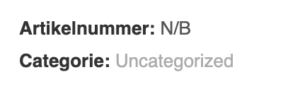
Hoe kan ik het WooCommerce SKU verwijderen?
SKU’s zijn handig, maar het is niet per definitie nodig dat je klanten de SKU’s ook zien. Wil jij wel SKU’s gebruiken in het beheer van je webshop maar hoeven je klanten het WooCommerce SKU niet te zien? Dan is het verstandig om het SKU te verwijderen uit de frontend van de webshop. Ook als sommige producten wel een SKU hebben en andere niet, kun je beter geen SKU’s tonen.
WooCommerce toont namelijk als standaard tekst bij producten zonder SKU dat dit niet beschikbaar is. Dit kan bij een klant tot verwarring leiden, heb ik al meerdere malen ontdekt. De tekst N/B of ‘niet beschikbaar’ kan namelijk zorgen dat de bezoeker denkt dat het hele product niet beschikbaar is. Het is dan beter om in de frontend van je webshop geen SKU’s te tonen.
Je kunt dit regelen via een klein stukje code dat je als code snippet installeert in de webshop. Nu hoef jij je nooit meer zorgen te maken of er een artikelnummer staat of niet.
/**
* @snippet Hide SKU @ Single Product Page - WooCommerce
* @author Rodolfo Melogli
* @compatible WC 3.8
*/
add_filter( 'wc_product_sku_enabled', 'bbloomer_remove_product_page_sku' );
function bbloomer_remove_product_page_sku( $enabled ) {
if ( ! is_admin() && is_product() ) {
return false;
}
return $enabled;
}Kan ik het SKU ook in de winkelwagen tonen?
Standaard wordt het SKU niet getoond in je winkelwagen, maar uiteraard kun je ook dit met een kleine code snippet toevoegen.
/*** @snippet Show SKU @ WooCommerce Cart* @author Rodolfo Melogli* @testedwith WooCommerce 4.1*/add_action( 'woocommerce_after_cart_item_name', 'bbloomer_sku_below_cart_item_name', 11, 2 );functionbbloomer_sku_below_cart_item_name( $cart_item, $cart_item_key) {$_product= apply_filters( 'woocommerce_cart_item_product', $cart_item['data'], $cart_item, $cart_item_key);$sku= $_product->get_sku();if( ! $sku) return;echo'<p><small>SKU: '. $sku. '</small></p>';}
Bovenstaande code laat op je pagina winkelwagen het SKU zien onder de productnaam.
SKU’s in WooCommerce: handiger dan je dacht
Misschien irriteerde je je net als ik aan het begin een beetje aan de SKU’s. Hopelijk ben je dan door het lezen van dit artikel op een ander idee gebracht en zie je in dat SKU’s voor meerdere doeleinden waardevol zijn voor je WooCommerce webshop. Ze zorgen voor herkenbaarheid van je voorraad, maar kunnen ook conversieverhogend werken. Kortom, genoeg reden om de nodige aandacht aan de SKU’s te besteden.
Met dit verhaal hoop ik je een antwoord te hebben gegeven op jouw vragen over de SKU’s in WooCommerce. Mocht je nog andere vragen hebben of bijvoorbeeld hulp kunnen gebruiken bij het instellen van de genoemde code snippets, laat het me dan even weten.

Stephanie van Nellestijn heeft op 1 augustus 2000 INNONET opgericht. Sindsdien heeft Stephanie zich gericht op het realiseren van websites en webwinkels voor het MKB. De afgelopen jaren heeft Stephanie zich tevens gespecialiseerd in het optimaliseren van websites voor zoekmachines. Dankzij de jarenlange ervaring van Stephanie kan zij bedrijven een mooi online visitekaartje geven dat goed vindbaar is.